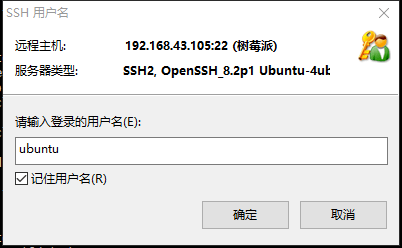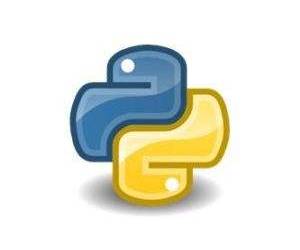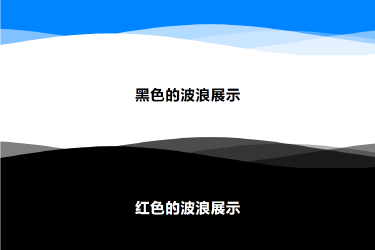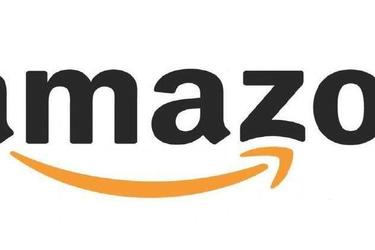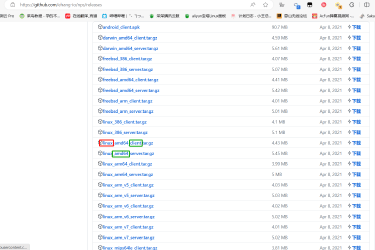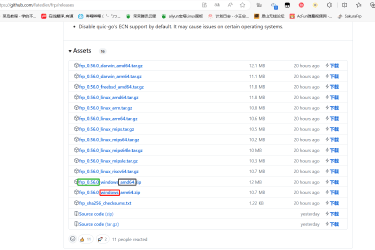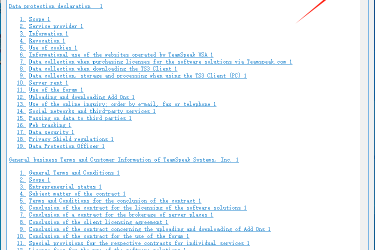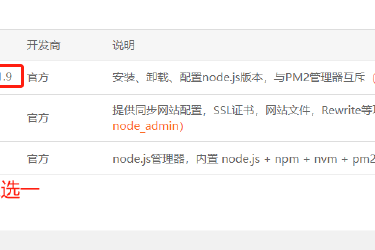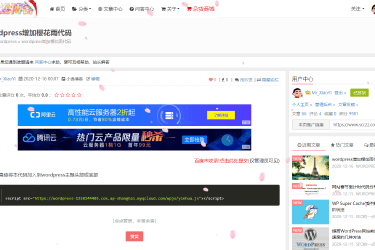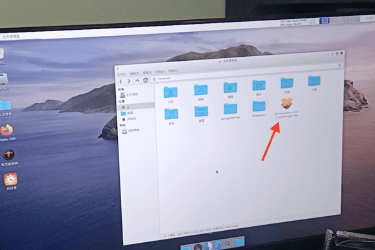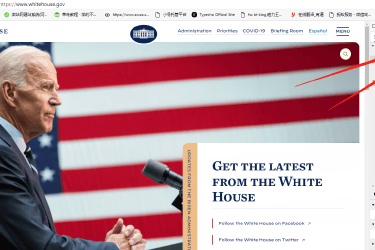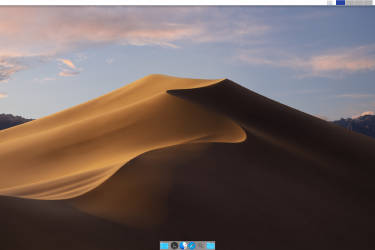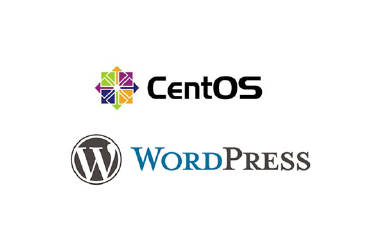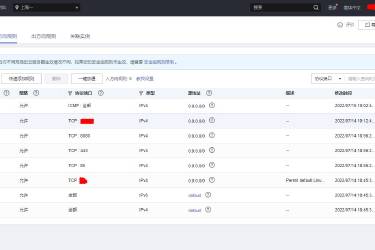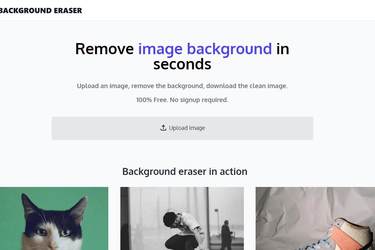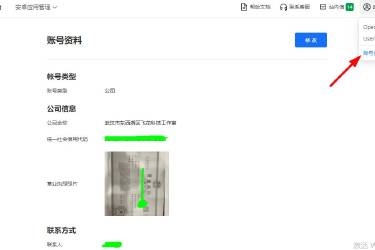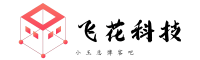下载并烧录系统
小逸选择的是ubuntu20.04,没有桌面【可以后期安装】
官网下载地址https://ubuntu.com/download/raspberry-pi
本章底部提供光速下载地址
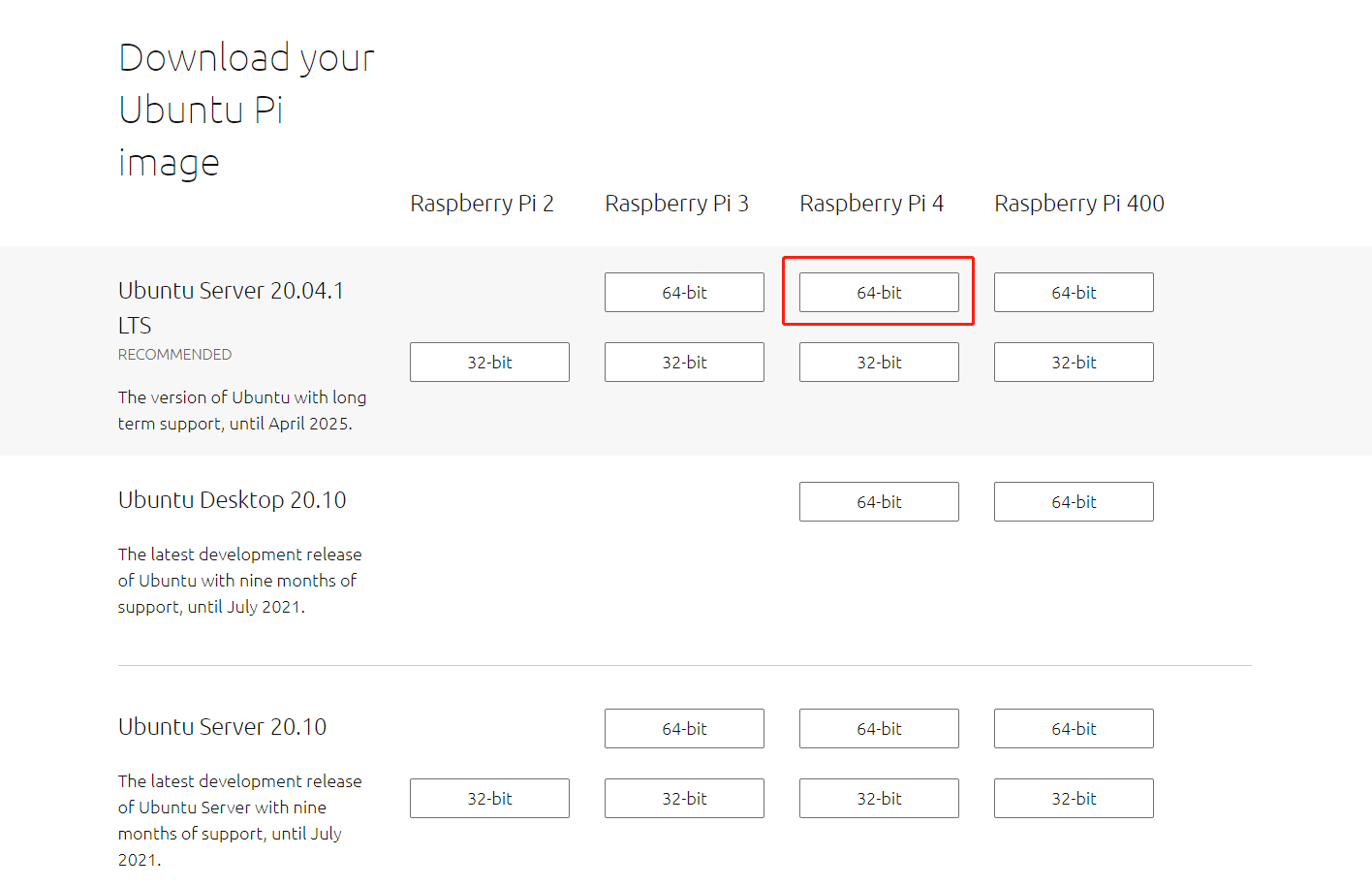
使用balenaEtcher烧录系统

Wi-Fi或以太网
有两种方法可以使您的Pi连接到互联网:
首先是使用以太网电缆将Pi连接到路由器。在这种情况下,您可以跳过此步骤并转到教程中的下一个步骤。
第二个要求您的计算机和Pi都可以连接到本地Wi-Fi网络。我们将编辑刚刚下载到SD卡上的文件,以确保您的Pi在启动时可以连接到Wi-Fi网络。
使用Wi-Fi进行设置
在仍将SD卡插入笔记本电脑的情况下,打开文件管理器,然后在卡上找到“系统启动”分区。它包含将在首次引导期间加载的初始配置文件。
名为system-boot的分区
编辑network-config文件以添加您的Wi-Fi凭据。该文件中已经包含一个示例,您可以简单地对其进行修改。
为此,请取消注释(删除开头的“#”)并编辑以下行:
wifis:
wlan0:
dhcp4: true
optional: true
access-points:
:
password: ""
例如:
wifis:
wlan0:
dhcp4: true
optional: true
access-points:
"home network":
password: "123456789"
注意:网络名称必须用引号引起来。
保存文件,然后从笔记本电脑中提取卡。
注意:在第一次启动期间,您的Raspberry Pi将尝试连接到该网络。它将第一次失败。只需重新启动即可sudo reboot使用。
填入设备的ip正常连接【查看树莓派ip的几种方法】
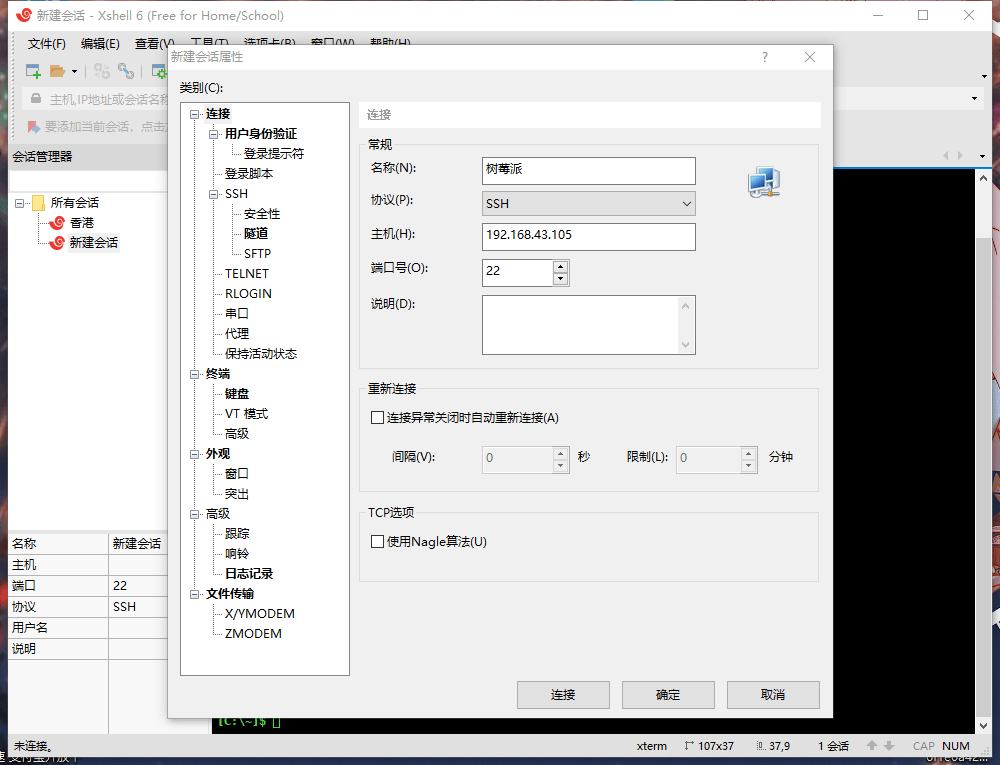
第一次登录需要修改默认密码,这个操作是强制的【注:输入的密码不会有任何显示,没有**这样的符,但其实你已经输入了】
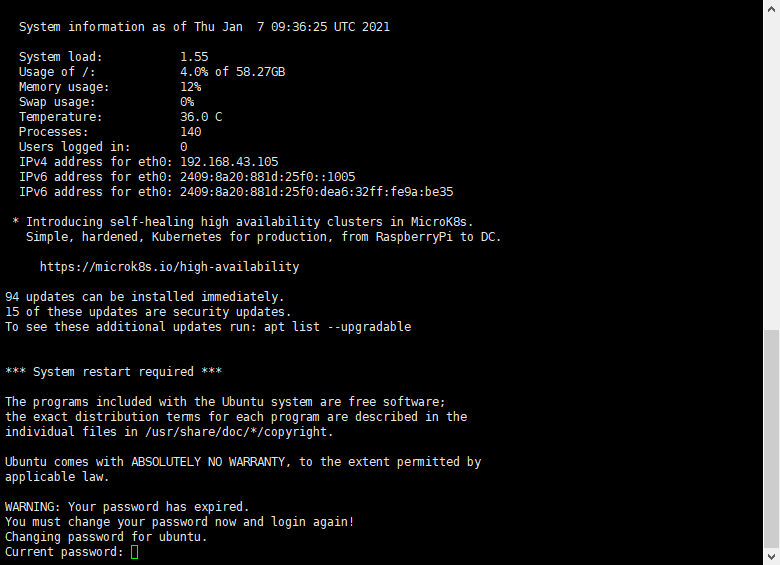
接下来我们可以安装宝塔啦【宝塔web面板安装使用教程】
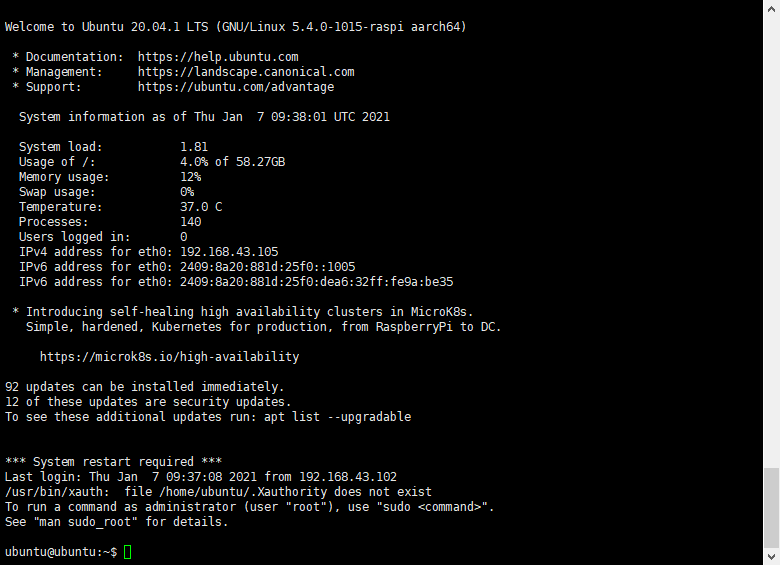
宝塔web面板安装
切换root权限
sudo -s运行ubuntu宝塔安装命令
wget -O install.sh http://download.bt.cn/install/install-ubuntu_6.0.sh && sudo bash install.sh
等待安装成功,关于宝塔的更多介绍可以浏览下面这篇文章
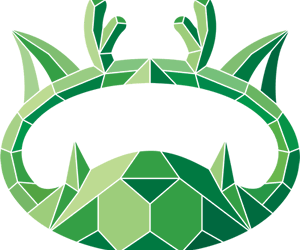
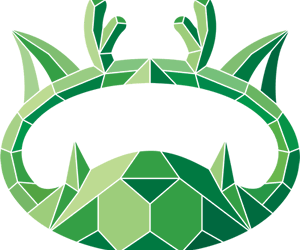
ubuntu桌面
首先,您需要确保您的软件包已更新为最新版本,运行:
sudo apt update
sudo apt upgrade然后,您可以使用该apt install命令来安装桌面环境。
以下是一些流行的轻量级选项:
sudo apt install xubuntu-desktop
sudo apt install lubuntu-desktop安装完成后,请使用以下命令重新启动pi:
sudo reboot您的新桌面将自动显示
ubuntu20.04系统光速下载地址
还没有人赞赏,快来当第一个赞赏的人吧!
- 2¥
- 5¥
- 10¥
- 20¥
- 50¥
声明:本文为原创文章,版权归小王总博客所有,付费内容,禁止转载!